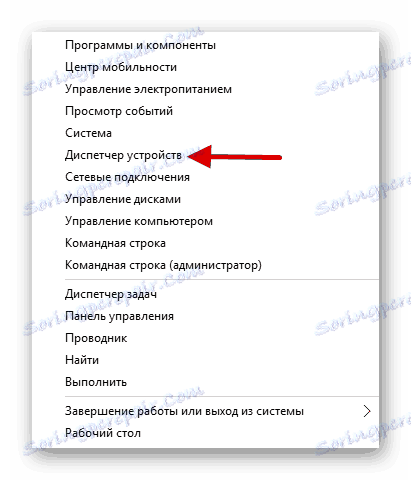Укључите Блуетоотх на Виндовсу 10
У оперативном систему Виндовс 10 сада је много лакше укључити и конфигурисати Блуетоотх. Само неколико корака и ова функција је активна.
Прочитајте такође: Омогућавање Блуетоотха на Виндовс 8 лаптопу
Садржај
Укључите Блуетоотх на лаптопу помоћу оперативног система Виндовс 10
На неким лаптоп рачунарима постоји посебан кључ који укључује Блуетоотх. Обично је икона нацртана на њему. У том случају, да бисте активирали адаптер, држите притиснут тастер Фн +, који је одговоран за омогућавање Блуетоотха.

У основи, сви корисници Виндовса 10 су погодни за укључивање стандардних алата. У овом чланку размотрићемо све могућности за активирање Блуетоотх-а и решавање неких проблема.
Метод 1: Центар за обавештења
Ова опција је најлакша и најбржа, што значи само неколико кликова за активирање Блуетоотх-а.
- Кликните на икону "Нотифицатион Центер" на "Таскбар" .
- Сада пронађите жељену функцију и кликните на њега. Не заборавите да проширите листу да бисте видели све.
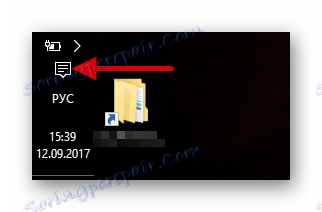
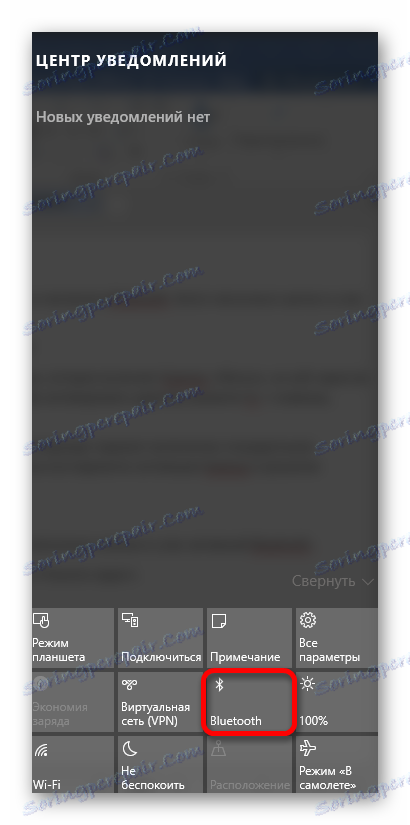
Метод 2: "Опције"
- Кликните на икону "Старт" и идите на "Сеттингс" . Међутим, можете да притиснете пречицу Вин + И.
![Идите на параметре кроз почетак у Виндовс 10]()
Или идите у "Нотифицатион Центер" , кликните на икону Блуетоотх помоћу десног тастера миша и одаберите "Иди на опције" .
- Пронађите "уређаје" .
- Идите у одељак "Блуетоотх" и померите клизач у активно стање. Да бисте прешли на подешавања, кликните на "Отхер Блуетоотх сеттингс" .

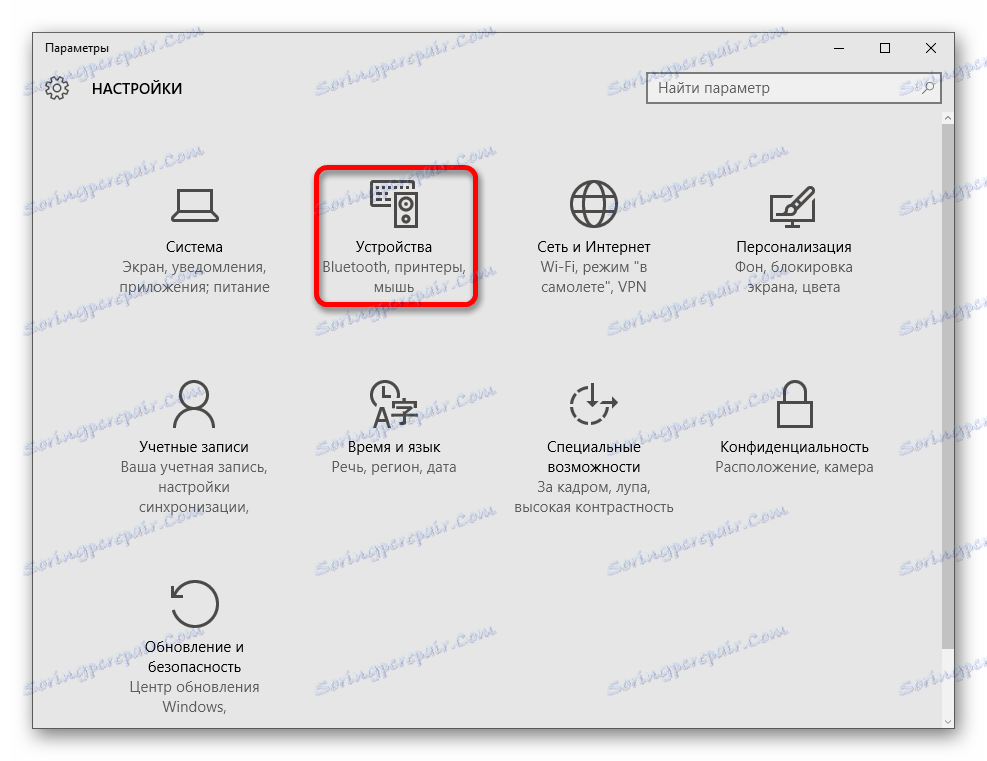
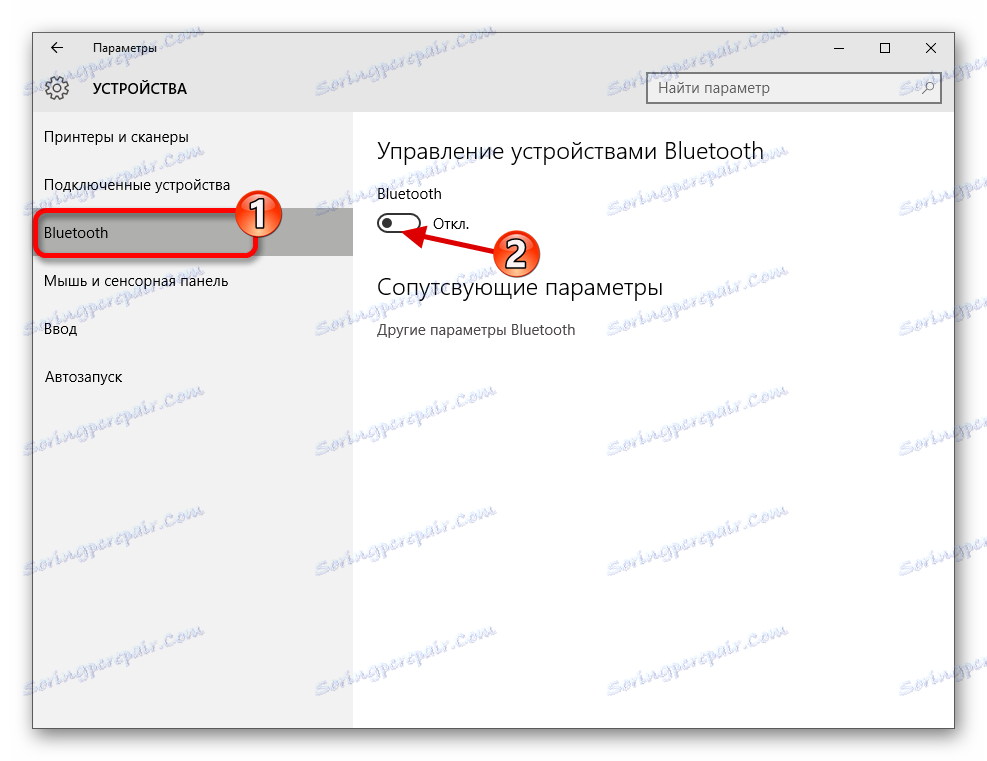
Метод 3: БИОС
Ако ниједан од метода из неког разлога није функционисао, онда можете користити БИОС.
- Идите у БИОС притиском на потребан тастер. Најчешће можете сазнати које дугме желите притиснути директно са етикете након укључивања лаптопа или рачунара. Такође, наши чланак вам може помоћи у томе.
- Пронађите "Онбоард Девице Цонфигуратион" .
- Пребаците "Онбоард Блуетоотх" на "Енаблед" .
- Сачувајте промене и учитајте се у нормалном режиму.
Више: Како унети БИОС на лаптопу Ацер , ХП , Леново , АСУС , Самсунг
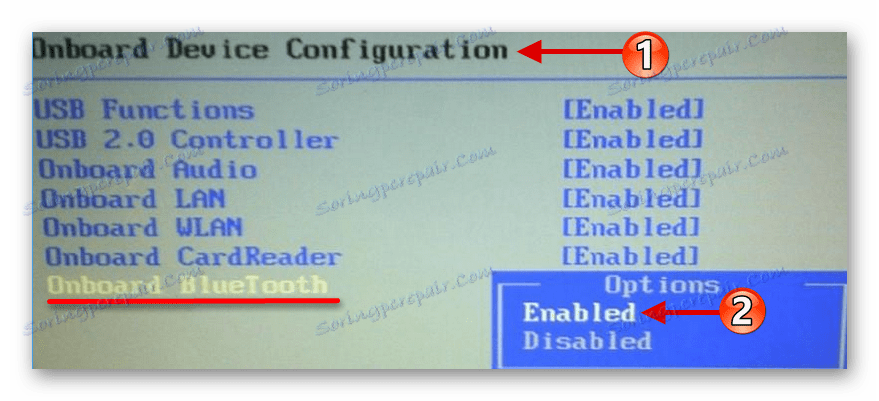
Имена опција се могу разликовати у различитим верзијама БИОС-а, па потражите нешто слично по вриједности.
Решавање неких проблема
- Ако ваш Блуетоотх не ради исправно или ако недостаје одговарајућа опција, преузмите или ажурирајте управљачке програме. Ово се може урадити ручно или уз помоћ посебних програма, на примјер, Солус возачких пакета .
- Можда немате адаптер.
- Позовите контекст мени на икону "Старт" и кликните на "Девице Манагер" .
- Кликните на картицу Блуетоотх . Ако је икона адаптера стрелица, позовите контекстни мени на њему и кликните на "Енабле" .
![Идите у управитељ уређаја у оперативном систему Виндовс 10]()
Прочитајте такође:
Инсталирање управљачких програма са стандардним Виндовс алатима
Научимо који драјвери треба инсталирати на рачунару
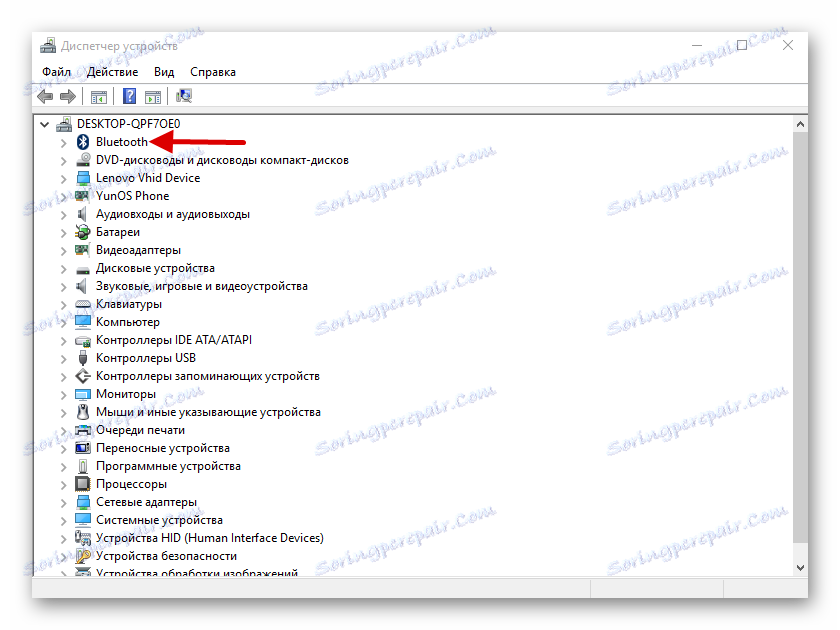
Тако можете укључити Блуетоотх на Виндус 10. Као што можете видети, ништа није компликовано у томе.